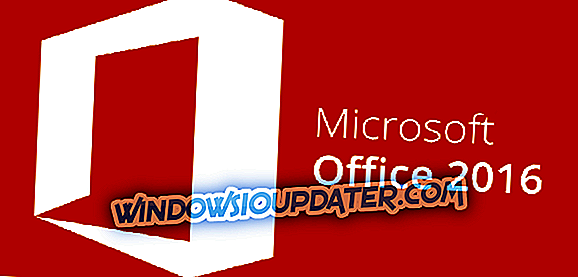Os amantes da música definitivamente terão usado o Spotify em um ponto ou outro. No entanto, quase sempre chega um momento em que você encontra algo novo e diz adeus ao que você conhece há muito tempo.
Isso se aplica a usuários que desejam desanexar e liberar completamente o Spotify de seus computadores ou dispositivos.
Se você está no Windows 7, o sistema operacional mais popular do mundo, e está lutando para acabar com o aplicativo do seu computador, isso é para você.
Como remover completamente o Spotify no Windows 7
- Remover e excluir manualmente todos os componentes ou elementos
- Use um desinstalador para remover e excluir automaticamente elementos relacionados
Método 1 - desinstalar manualmente o Spotify
Este é um processo delicado porque você tem que remover fisicamente cada arquivo e / ou pasta relacionada ao Spotify e garantir que ele esteja completamente limpo do seu computador antes de prosseguir, caso contrário, ele permanecerá em algum lugar dentro dele.
Os usuários que utilizam a opção manual para desinstalar completamente o aplicativo e os arquivos ou elementos relacionados são advertidos para garantir que eles limpem tudo porque o Desinstalador do Windows pode não ser eficaz na remoção do aplicativo. A maioria dos arquivos relacionados ainda permanecerá após a remoção ou desinstalação do aplicativo, o que pode afetar a reinstalação bem-sucedida do aplicativo.
Idealmente, para desinstalar qualquer programa do seu computador, você teria que passar pelo Painel de Controle, encontrar o programa necessário e desinstalá-lo.
Para realizar uma desinstalação completa do aplicativo sozinho, veja as etapas rápidas e fáceis de seguir:
- Clique com o botão direito no aplicativo Spotify .
- Clique em Sair ou Parar .
- Clique em Iniciar
- Selecione o painel de controle .
- Clique em desinstalar um programa .
- Selecione Spotify na lista de aplicativos instalados.
- Clique em desinstalar . Isso exibirá um painel para você clicar e iniciar o processo de remoção ou exclusão.
- Quando a desinstalação estiver concluída, clique em Fechar .
- Reinicie o computador.
Uma vez que você tenha seguido estes passos com sucesso, a próxima fase será limpar completamente todos os arquivos relacionados ao aplicativo que ainda esteja em seu computador.
Siga estas etapas para limpar todos os arquivos relacionados:
- Verifique sua unidade C para confirmar se existem arquivos ou pastas relacionados ao Spotify ainda existentes na pasta Programas e exclua os arquivos.
- Se tiver certeza de que excluiu essas pastas, clique em Pesquisar no menu Iniciar.
- Digite regedit .
- Clique em Ok
- O Editor do Registro será aberto no seu computador.
- Exclua todas as entradas de registro do Spotify que você encontrar.
Você também pode usar estas etapas para excluir completamente quaisquer elementos que estejam em sua unidade C local:
- Abra o Finder .
- Clique em Ir .
- Selecione Biblioteca .
- Abra Caches .
- Exclua a pasta spotify.client
- Volte usando a seta.
- Abra o suporte de aplicativos .
- Apagar a pasta do Spotify.
Outros usuários usaram as etapas abaixo:
- Vá para C: \ Users \\ AppData \ roaming \ Spotify.
- Excluir todos os arquivos da pasta
- Execute a desinstalação .
Quando perguntado se você deseja prosseguir com a desinstalação, como de costume, clique em Sim.
Método 2 - Use um desinstalador para remover e excluir automaticamente e completamente o Spotify
Se você pegar esta opção, você terá que baixar um desinstalador de terceiros. Esta opção é muito melhor se você não estiver disposto a interferir nas entradas do registro e fazer alterações sozinho. Os desinstaladores de terceiros limpam todos os arquivos e pastas associados, removem as entradas de registro atribuídas ao Spotify e permitem que você comece do zero sem se preocupar com possíveis danos.
Todo o procedimento é bastante intuitivo e tudo o que você precisa fazer é identificar o Spotify na lista de aplicativos instalados. Em seguida, basta clicar em Desinstalar e, quando esse processo for concluído, verificar o computador em busca de elementos restantes e, em seguida, reinicializar o computador. Falando em desinstalar as sobras de software, confira este artigo para ver quais são as melhores ferramentas para usar.
Deixe-nos saber se isso funcionou para você, na seção de comentários.